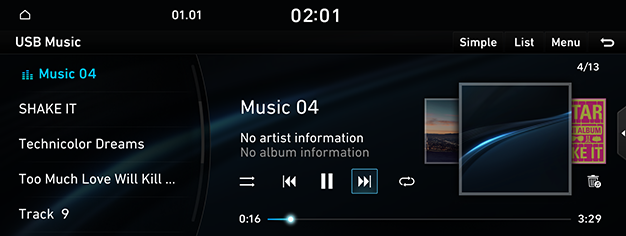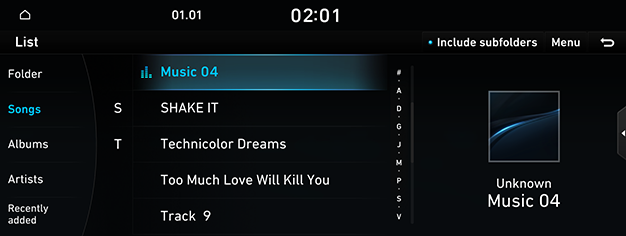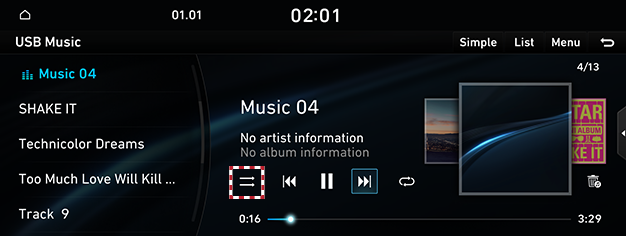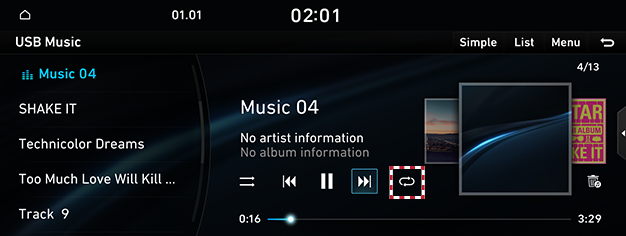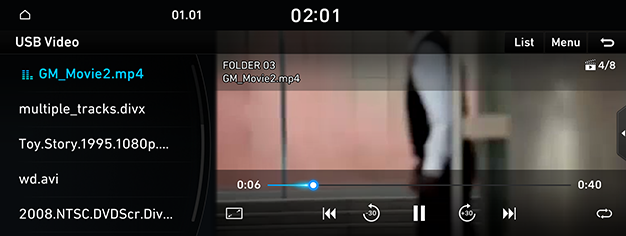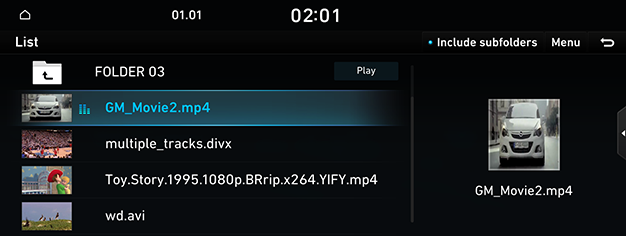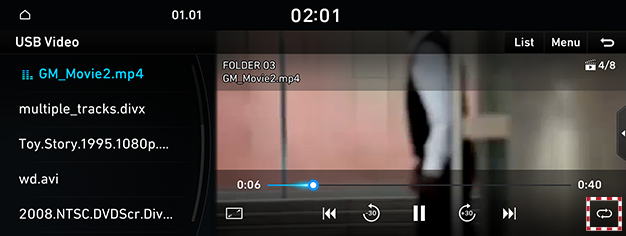Atskaņo USB
USB mūzikas atskaņošana
Pievienojiet USB atmiņu USB savienojuma terminālī.
|
|
|
,Piezīme |
|
Lai atskaņotu pievienotās USB zibatmiņas mūziku, kamēr tiek atskaņots cits datu nesējs, uz galvenā bloka nospiediet pogu [MEDIA]. Ekrānā nospiediet [USB Music]. |
Pauze/Atskaņot
Pauze/Atskaņot mūziku.
|
Atrašanās vieta |
Papildinformācija |
|
Ekrāns |
|
|
Kontrolieris |
|
Iepriekšējās/nākamās dziesmas atskaņošana
Atskaņo iepriekšējo/nākamo dziesmu.
|
Atrašanās vieta |
Papildinformācija |
|
Ekrāns |
Pieskarties [C/V]. |
Meklēšanas uz priekšu/atpakaļ
Ātri meklē atskaņoto dziesmu.
|
Atrašanās vieta |
Papildinformācija |
|
Ekrāns |
Pēc ilgas pieskaršanās [C/V], atlaidiet pirkstu vēlamajā vietā, un mūzika atsāksies no šīs vietas. |
|
,Piezīme |
|
Iepriekšējās/nākamās dziesmas meklēšana
Meklē iepriekšējo/nākamo dziesmu.
|
Atrašanās vieta |
Papildinformācija |
|
Galvenā ierīce |
Pagrieziet pogu [FILE/TUNE] un nospiediet to, kad tiek parādīta vajadzīgā mūzika. |
|
Kontrolieris |
Regulējiet pulti pa kreisi/labi. Un, kad vēlamā dziesma tiek parādīta, nospiediet uz kontroliera pogu. |
Skatīšanās saraksts
Atskaņojiet vajadzīgo dziesmu, meklējot sarakstā.
- Atskaņošanas ekrānā nospiediet [List].
|
|
- Saraksta ekrānā meklējiet vajadzīgo dziesmu pēc kategorijas.
(Fails, izpildītājs, dziesma, albums, nesen pievienots saraksts)
- Izvēlieties vajadzīgo dziesma, dziesma tiks atskaņota.
|
,Piezīme |
|
Jaukšana
Atskaņojiet visas dziesmas nejauši.
- Atskaņošanas ekrānā nospiediet [r]. Aktivizē jauktu atskaņošanu.
|
|
- Lai atceltu jaukto atskaņošanu, vēlreiz nospiediet [q].
Atkārtošana
Mūzika tiek atskaņota atkārtoti.
- Atskaņošanas ekrānā nospiediet [k].
|
|
- Atkārtoti nospiediet [k], lai izvēlētos vēlamo režīmu.
- [k]: atkārtoti atskaņo visu mūziku.
- [n]: pašlaik atskaņotā mūzika tiek atskaņota atkārtoti.
- [l]: atkārtoti atskaņo visu mūziku pašreizējā mapē.
- [m]: atskaņojot albuma vai izpildītāja kategoriju, visas šīs kategorijas dziesmas tiek atskaņotas atkārtoti.
Šī mākslinieka dziesmas
Atver pašreizējās dziesmas izpildītāja sarakstu.
Nospiediet [Menu] > [Songs of this artist].
|
,Piezīme |
|
Varat atvērt sarakstu, atskaņošanas ekrānā nospiežot izpildītāju. |
Šī albuma dziesmas
Pārvieto atskaņoto dziesmu albuma sarakstā.
Nospiediet [Menu] > [Songs of this album].
|
,Piezīme |
|
Lai atvērtu sarakstu, atskaņošanas ekrānā pieskaraties albuma attēlam. |
Pašreizējā faila slēpšana
Atskaņoto dziesmu pārvieto uz hidden_folder.
Pārvietotā dziesma netiek rādīta atskaņošanas sarakstā un nav pieejama atskaņošanai.
Atskaņošanas ekrānā nospiediet [F].
Skaņas iestatījumi
- Atskaņošanas ekrānā nospiediet [Menu] > [Sound settings].
- Sīkāku informāciju skatiet "Skaņas iestatījumi".
Vienkāršs skats
Maina ekrāna skatu uz vienkāršu režīmu.
Atskaņošanas ekrānā nospiediet [Simple].
|
,Piezīme |
|
Lai atgrieztos noklusējuma ekrānā, vienkāršā skata ekrānā nospiediet [Normal]. |
USB video atskaņošana
Pievienojiet USB atmiņu USB savienojuma terminālī.
|
|
|
,Piezīme |
|
Pauze/Atskaņot
Pauze/Atskaņot failu
|
Atrašanās vieta |
Papildinformācija |
|
Ekrāns |
|
|
Kontrolieris |
|
Pilnekrāna režīms
|
Atrašanās vieta |
Papildinformācija |
|
Ekrāns |
|
|
,Piezīme |
|
Ja 10 sekunžu laikā nav iespējams kontrolēt pamata režīma ekrānu, tas automātiski pāriet uz visu ekrānu. |
Iepriekšējā/nākamā faila atskaņošana
Atskaņo iepriekšējo/nākamo failu.
|
Atrašanās vieta |
Papildinformācija |
|
Ekrāns |
Pieskarties [C/V]. |
Meklēšanas uz priekšu/atpakaļ
Ātri meklē atskaņotajā failā.
|
Atrašanās vieta |
Papildinformācija |
|
Ekrāns |
Pēc ilgas turēšanas [C/V] un atlaižot pirkstu vēlamajā vietā, fails tiks atskaņots no tās vietas. |
|
,Piezīme |
|
Iepriekšējā/nākamā faila meklēšana
Meklē iepriekšējo/nākamo failu.
|
Atrašanās vieta |
Papildinformācija |
|
Galvenā ierīce |
Pagrieziet pogu [FILE/TUNE] un nospiediet to, kad tiek parādīts vajadzīgais fails. |
Skatīšanās saraksts
Atskaņo vajadzīgo failu, meklējot sarakstā.
- Atskaņošanas ekrānā nospiediet [List].
|
|
- Atlasiet vajadzīgo failu, fails tiks atskaņots.
|
,Piezīme |
|
Atkārtošana
Fails tiek atskaņots atkārtoti.
- Atskaņošanas ekrānā nospiediet [k].
|
|
- Atkārtoti nospiediet [k], lai izvēlētos vēlamo režīmu.
- [k]: atkārtoti atskaņo visu failu.
- [n]: pašlaik atskaņotais fails tiek atskaņots atkārtoti.
- [l]: Atkārtoti atskaņojiet visu pašreizējā mapē esošo failu.
Informācija par failu
Pārbauda faila informāciju.
Atskaņošanas ekrānā nospiediet [Menu] > [File information].
Subtitru iestatījumi
Pieejams failam, kas atbalsta vairākus subtitru veidus.
Atlasa ekrānā parādītos subtitrus.
- Nospiediet [Menu] > [Subtitle settings] ekrānā.
- Iestatiet vēlamo opciju.
Audio maiņa
Pieejams failam, kas atbalsta vairākus audio
- Atskaņošanas ekrānā nospiediet [Menu] > [Audio track settings].
- Atlasiet vēlamo audio.
Skaņas iestatījumi
- Atskaņošanas ekrānā nospiediet [Menu] > [Sound settings].
- Sīkāku informāciju skatiet "Skaņas iestatījumi".
Displeja iestatījumi
Pielāgo spilgtumu/ kontrastu/ piesātinājumu video atskaņošanai.
- Atskaņošanas ekrānā nospiediet [Menu] > [Display settings].
- Sīkāku informāciju skatiet "Displeja iestatījumi".